После установки Office на новом компьютере регулярно появляется запрос на активацию
Office 2021 Office 2019 Office 2016 Office 2013 Еще…Меньше
Если вы установили версию Office стандартный или Office профессиональный плюс с корпоративной лицензией на новом компьютере, при каждом запуске Office может появляться экран Приступим. Причиной может быть то, что перед установкой версии Office с корпоративной лицензией вы не удалили предварительно установленную версию Office.
Чтобы запрос на активацию больше не появлялся, сначала убедитесь в том, что для вашей версии Office используется корпоративная лицензия, а затем внесите изменения в реестр.
Проверка использования корпоративной лицензии для Office
Версии Office с корпоративными лицензиями обычно используются в крупных организациях. Чтобы проверить, используется ли для вашей версии Office корпоративная лицензия, выполните указанные ниже действия.
-
Откройте документ в Word.
-
Выберите Файл > Учетная запись.
-
Сравните то, что видите на экране, с этим изображением. Обратите внимание на следующую информацию:
Если вы видите кнопки Управление учетной записью или Параметры обновления, тогда вы не используете версию Office с корпоративной лицензией. Справку по активации других версий Office см. в статье Активация Office.
Изменение реестра для отключения запроса на активацию Microsoft 365
Важно: Ниже описано, как внести изменения в реестр.
-
Закройте окно активации и все приложения Office.
-
Щелкните правой кнопкой мыши кнопку Пуск в левом нижнем углу экрана и выберите пункт Выполнить.
Введите regedit и нажмите клавишу ВВОД. При появлении запроса на открытие редактора реестра выберите Да.

-
В левой области редактора реестра в дереве Компьютер перейдите к следующему разделу:
HKEY_LOCAL_MACHINE\SOFTWARE\Wow6432Node\Microsoft\Office\16.0\Common\OEM
-
Щелкните правой кнопкой мыши раздел OEM и выберите команду Файл > Экспорт
. -
Сохраните раздел.
-
После создания резервной копии раздела выберите команду Правка > Удалить.
org/ListItem»>
-
Закройте редактор реестра и снова запустите Office.
Повторите шаги 3–6 для следующего раздела:
HKEY_LOCAL_MACHINE\SOFTWARE\Microsoft\Office\16.0\Common\OEM
Активация Office
Установка Office
Как установить Office
- Microsoft 365, Office 2021
- Office 2019, 2016, 2013
- Office 2010
Погашение или активация
- Погашение или активация
Ключи продуктов Office
- Ввод ключа продукта
- Вопросы и ответы о ключе продукта
- Изменение ключа продукта Office
- Ключ продукта для Office 2010
Активация Office
- Активация Office
- Отключение установленного экземпляра Office
- Ошибка типа «Нелицензированный продукт»
- Активация Office для Mac
- Активация Office 2010
Язык, 32- или 64-разрядная версия и другие параметры
- Языковой пакет для Office
- 64- или 32-разрядная версия Office
- Автономный установщик Office
Установка других приложений
- Установка Project
- Установка Visio
- Установка Skype для бизнеса
Настройка мобильных устройств
- Настройка Office и электронной почты на мобильном устройстве
Обновления Office
- Обновление Office на компьютере с Windows
- Обновление Office для Mac
- Обновление macOS
Обновление до последней версии
- Как обновить Office?
- Прекращение поддержки Office 2013
- Прекращение поддержки Office 2010
- Прекращение поддержки Office 2016 для Mac
- Прекращение поддержки Windows 7 и использование Office
- Прекращение поддержки Windows 8 и использование Office
Устранение неполадок и удаление
- Устранение неполадок при установке Office
- Поиск приложений Office
- Установка Office занимает много времени
- Удаление Office с компьютера
- Удаление Office для Mac
Excel для Microsoft 365 Word для Microsoft 365 Outlook для Microsoft 365 PowerPoint для Microsoft 365 Access для Microsoft 365 OneNote для Microsoft 365 Publisher для Microsoft 365 Visio Online (план 2) Excel 2021 Word 2021 Outlook 2021 PowerPoint 2021 Access 2021 Microsoft Project стандартный 2021 Publisher 2021 Microsoft Visio профессиональный 2021 Microsoft Visio стандартный 2021 Office 2021 OneNote 2021 Excel 2019 Word 2019 Outlook 2019 PowerPoint 2019 Access 2019 Project стандартный 2019 Publisher 2019 Visio профессиональный 2019 Visio стандартный 2019 Office 2019 Excel 2016 Word 2016 Outlook 2016 PowerPoint 2016 Access 2016 OneNote 2016 Publisher 2016 Office 2016 Microsoft 365 для дома Office для бизнеса Microsoft Lync 2013 для iPhone, предоставляемый 21vianet Office.
|
Интерактивная поддержка в браузере может предоставлять цифровые решения для проблем с Office Попробовать интерактивную поддержку |
Выберите вашу версию Office ниже и узнайте, как активировать Office.
-
Активация Microsoft 365 или версии Office без подписки
-
Активация Office, предустановленного на новом устройстве с Windows
org/ListItem»>
Активация покупки или предложения Office, предустановленного на новом устройстве с Windows
-
Активация Office из программы скидок Microsoft «Рабочее место»
Активация нового ключа продукта Office
-
Устранение ошибок при активации
Активация Microsoft 365 версии Office без подписки
При запуске неактивированного приложения Office вам будет предложено войти в Office.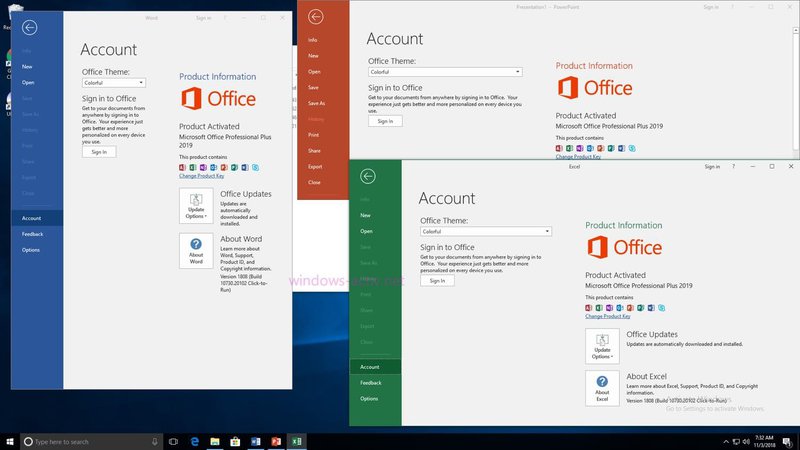 Необходимо войти с помощью учетной записи Microsoft или рабочей либо учебной учетной записи, которая использовалась для приобретения или подписки на Microsoft 365.
Необходимо войти с помощью учетной записи Microsoft или рабочей либо учебной учетной записи, которая использовалась для приобретения или подписки на Microsoft 365.
Примечание: Если Office был предустановлен на новом устройстве, ознакомьтесь со статьей Активация Office, предустановленного на новом устройстве с Windows.
Если появляется мастер активации, значит вам нужно активировать Office самостоятельно. Следуйте инструкциям мастера, чтобы активировать Office.
Справка по активации Office с помощью мастера активации
Активация Office, предустановленного на новом устройстве с Windows
При появлении этого экрана Office устанавливается как пробная версия Microsoft 365 для семьи
Вы увидите этот экран при входе в Office, который был предустановлен на новом устройстве, если у вас нет продукта Office, связанного с учетной записью.
Чтобы использовать Office на новом устройстве, вы можете активировать Office в рамках пробной подписки на Microsoft 365 для семьи сроком на 1 месяц. Можно также купить Office, добавить Office в существующую подписку на Microsoft 365 или ввести ключ продукта с соответствующей карточки. Если у вас есть более старая копия Office, можете установить ее вместо этой.
Мне казалось, что это устройство содержит
Активация покупки или предложения Office, предустановленного на новом устройстве с Windows
Ошибка Office «Продукты, обнаруженные в вашей учетной записи, нельзя использовать для активации <app>»
Если появляется этот экран, Office установлен в рамках годовой подписки или единовременной покупки
Цифровой ключ продукта передается на ваш компьютер, поэтому вам не нужно будет получать распечатанный ключ продукта.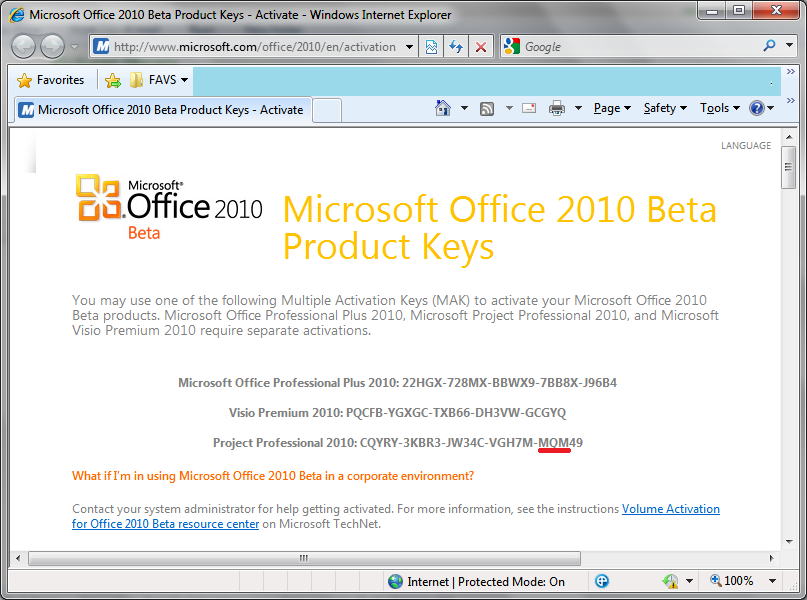 Вы активируете Office путем входа с использованием учетной записи Microsoft. Если мы обнаружим вашу учетную запись Microsoft, мы покажем ее на этом экране. После входа ваш продукт будет добавлен в вашу учетную запись Microsoft, чтобы вы могли позже переустановить его или управлять новой подпиской без ключа продукта.
Вы активируете Office путем входа с использованием учетной записи Microsoft. Если мы обнаружим вашу учетную запись Microsoft, мы покажем ее на этом экране. После входа ваш продукт будет добавлен в вашу учетную запись Microsoft, чтобы вы могли позже переустановить его или управлять новой подпиской без ключа продукта.
Активация Office из программы скидок Microsoft «Рабочее место»
Если вы приобрели Office профессиональный плюс, Visio профессиональный или Project профессиональный в рамках льготы вашего работодателя Список доменов Программы скидок «Рабочее место» Майкрософт(ранее известной как программа использования ПО Майкрософт на домашних компьютерах), выберите Я не хочу входить или создавать учетную запись (в нижней части экрана) и введите свой ключ продукта.
Получите ключ продукта программы скидок Microsoft «Рабочее место»
Активация новой версии или ключа продукта Microsoft 365
Если вы приобрели новую карточку с ключом продукта Office или получили ключ продукта при покупке Office через интернет-магазин, перейдите по адресу Office. com/setup или Microsoft365.com/setup и следуйте инструкциям на экране. Это однократный процесс, который добавляет ваш новый продукт в вашу учетную запись Microsoft. После активации ключа вы можете установить Office.
com/setup или Microsoft365.com/setup и следуйте инструкциям на экране. Это однократный процесс, который добавляет ваш новый продукт в вашу учетную запись Microsoft. После активации ключа вы можете установить Office.
Справка по странице Office.com/setup
Устранение ошибок при активации
Если Office нельзя активировать, он в конце концов становится нелицензированным, и все возможности редактирования Office отключаются. Microsoft может стать нелицензированным по ряду причин. Например, если истекает срок действия подписки на Microsoft 365, для восстановления всех функций Office ее необходимо продлить.
Если Office был предварительно установлен на новом компьютере, для дальнейшего использования Office необходимо оформить пробную подписку на Microsoft 365 для семьи или купить Office.
Примечание: При использовании Office в Windows 7 (больше не поддерживается, см.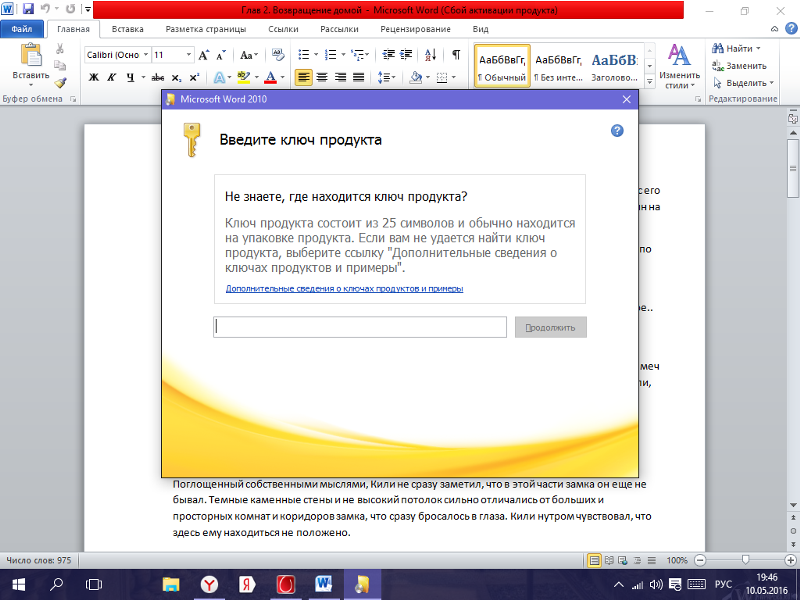 статью Прекращение поддержки Windows 7 и Office) необходимо включить протокол TLS 1.2 по умолчанию. См. статью Обновление для того, чтобы включить протоколы TLS 1.1 и TLS 1.2 в качестве безопасных протоколов по умолчанию в WinHTTP в Windows.
статью Прекращение поддержки Windows 7 и Office) необходимо включить протокол TLS 1.2 по умолчанию. См. статью Обновление для того, чтобы включить протоколы TLS 1.1 и TLS 1.2 в качестве безопасных протоколов по умолчанию в WinHTTP в Windows.
См. также
Уведомление о подписке появляется при открытии приложения Microsoft 365
Ошибка Office «Продукты, обнаруженные в вашей учетной записи, нельзя использовать для активации <app>»
Устранение ошибок активации Office
Office неоднократно предлагает активировать на новом ПК
Office 2021 Office 2019 Office 2016 Office 2013 Дополнительно… Меньше
При установке версии Office Standard или Office профессиональный плюс с корпоративной лицензией на новый компьютер при каждом запуске Office может отображаться экран Приступим к работе . Это может произойти, если вы не удалите предустановленную версию Office на новом компьютере перед установкой версии Office с корпоративной лицензией.
Это может произойти, если вы не удалите предустановленную версию Office на новом компьютере перед установкой версии Office с корпоративной лицензией.
Чтобы отключить запросы на активацию, убедитесь, что ваш Office использует корпоративное лицензирование, а затем обновите реестр.
Убедитесь, что ваша версия Office использует корпоративное лицензирование
Версии Office с корпоративной лицензией обычно используются крупными организациями. Вот как проверить, использует ли ваша версия Office корпоративное лицензирование:
.Откройте документ в Word.
Перейдите к Файл > Учетная запись .

Сравните свой экран с этим снимком экрана и найдите следующее.
Если вы видите кнопки с именами Управление учетной записью или Параметры обновления , вы не используете версию Office с корпоративной лицензией. Справку по активации других версий Office см. в разделе Активация Office.
Обновите реестр, чтобы удалить запрос на активацию Microsoft 365
Важно: Эта задача содержит шаги, которые сообщают вам, как изменить реестр. Однако при неправильном изменении реестра могут возникнуть серьезные проблемы. Поэтому убедитесь, что вы выполните следующие действия внимательно. Для дополнительной защиты создайте резервную копию реестра перед его изменением. Затем вы можете восстановить реестр, если возникнет проблема.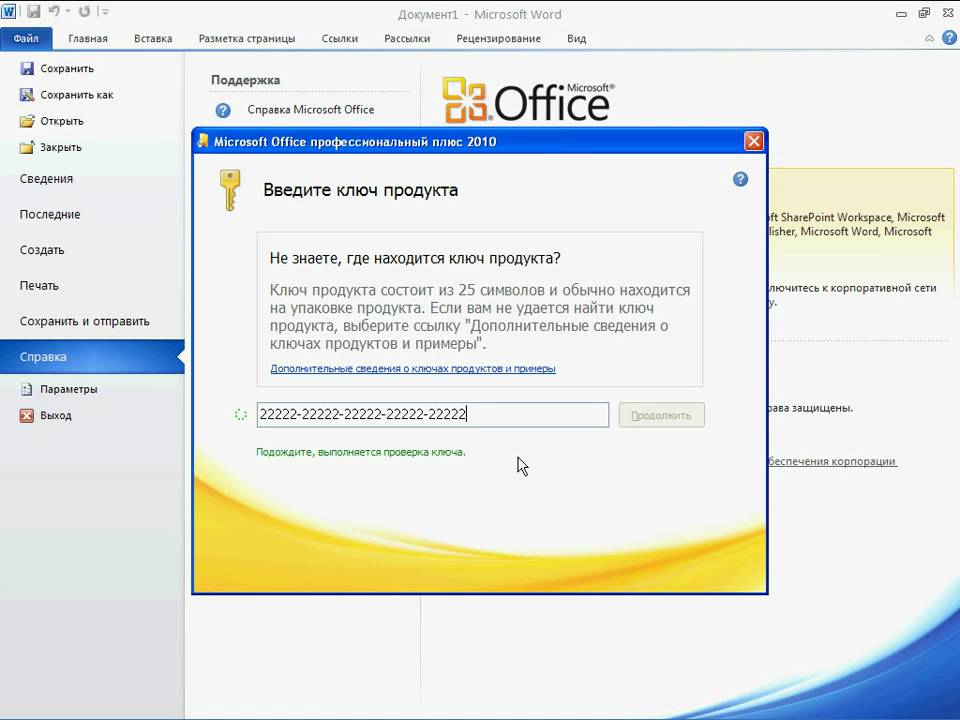
Закройте окно активации и все приложения Office.
Щелкните правой кнопкой мыши кнопку Start в левом нижнем углу экрана и выберите Run .
Введите regedit , а затем нажмите Введите . Выберите Да , когда будет предложено открыть редактор реестра.
В левой части редактора реестра в разделе Компьютер перейдите к следующему разделу реестра:
HKEY_LOCAL_MACHINE\SOFTWARE\Wow6432Node\Microsoft\Office\16.
 0\Common\OEM
0\Common\OEM Щелкните правой кнопкой мыши значение OEM и выберите File>Export .
Сохраните ключ.
После резервного копирования ключа выберите Edit>Delete .
Повторите шаги 3-6 для следующего ключа:
HKEY_LOCAL_MACHINE\ПРОГРАММНОЕ ОБЕСПЕЧЕНИЕ\Microsoft\Office\16.0\Common\OEM
org/ListItem»>
Закройте редактор реестра и снова запустите Office.
ИСПРАВЛЕНИЕ: Office всегда запрашивает активацию (решено) — wintips.org
Если вы ранее установили пробную версию MS Office на свой компьютер, а теперь установлена платная версия Office 2016/2019/365, но Office всегда запрашивает для активации, продолжайте ниже, чтобы исправить проблему.
Перед установкой новой платной подписки Microsoft Office 2016/2019, вы должны сначала удалить любую другую установленную версию Office, иначе вам всегда будет предложено активировать старую подписку Office с экраном Приступим к работе.
Как исправить: Office всегда запрашивает активацию (Office 2016 или Office 2019/365).
Если после установки платной версии Microsoft Office повторно запрашивается активация, у вас есть следующие варианты избавиться от запроса активации:
Способ 1. Удалите старую лицензию Office с помощью сценария.
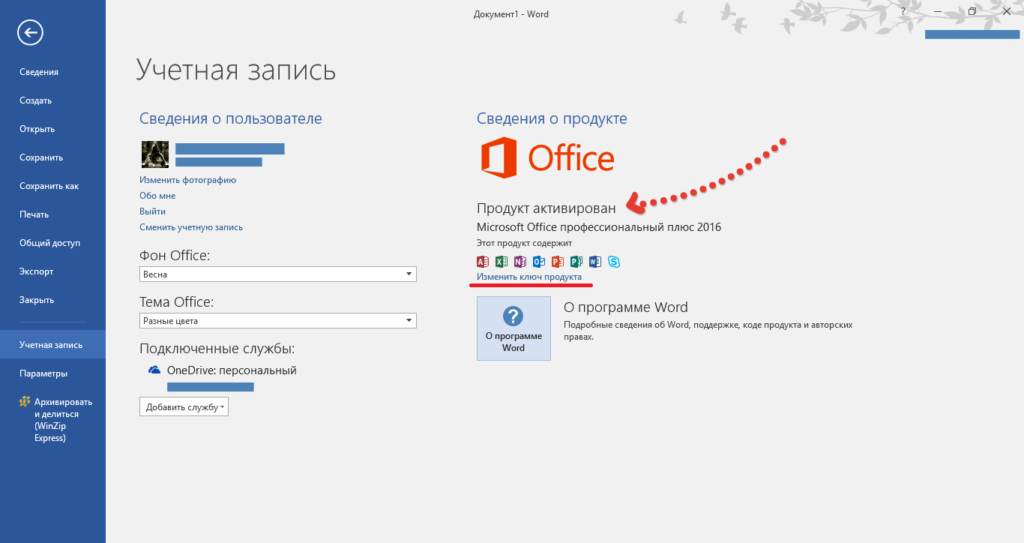
Способ 2. Удалить запись реестра предустановленного Office.
Способ 3. Полностью удалите все версии Office и переустановите MS OFFICE.
Метод 1. Удалите запрос на активацию Office, удалив неправильную лицензию.
Первый способ запретить Office предлагать вам активировать старую лицензию Office 2016/2019 — это удалить лицензию с вашего компьютера.
1. Закройте все программы Office .
2. Открыть Командная строка от имени администратора.
3. Теперь, в зависимости от установленной версии Office (32- или 64-разрядная), введите команду ниже и нажмите . Введите :
-
- cscript «C:\Program Files (x86)\Microsoft Office\Office16\OSPP.VBS» /dstatus
- ОФИС 2016/2019 64 бит
- cscript «C:\Program Files\Microsoft Office\Office16\OSPP.VBS» /dstatus
4. Теперь определите, какой продукт Office отображает ошибку в СОСТОЯНИИ ЛИЦЕНЗИИ, и обратите внимание на последние 5 символов установленного ключа продукта .
Теперь определите, какой продукт Office отображает ошибку в СОСТОЯНИИ ЛИЦЕНЗИИ, и обратите внимание на последние 5 символов установленного ключа продукта .
5. Наконец, скопируйте/вставьте одну из приведенных ниже команд в соответствии с версией Office и замените XXXXX на 5 символов, которые вы заметили на предыдущем шаге.*
- OFFICE 2016/2019 32bit.
- cscript «C:\Program Files (x86)\Microsoft Office\Office16\OSPP.VBS» /unpkey:XXXXX
- ОФИС 2016/2019 64 бит.
- cscript «C:\Program Files\Microsoft Office\Office16\OSPP.VBS» /unpkey:XXXXX
* напр. В этом примере команда будет выглядеть так:
- cscript «C:\Program Files (x86)\Microsoft Office\Office16\OSPP.VBS» /unpkey:8MBCX
6. Теперь откройте любую программу Office и проверьте, решена ли проблема с активацией. Если нет, перейдите к следующему способу.
Если нет, перейдите к следующему способу.
Способ 2. Остановите запрос на активацию Office, удалив экран «L
et’s start start» при запуске Office.Если вы приобрели новый компьютер с предустановленным Office и установили корпоративную лицензию Office 2016/2019, не удаляя предустановленную версию, продолжите и удалите запись реестра предустановленной версии Office, чтобы избавиться от экрана Приступим к работе .
1. Закройте все программы Office .
2. Откройте редактор реестра . Для этого:
а. Одновременно нажмите клавиши Windows + R , чтобы открыть окно команды запуска.
.
б. Введите regedit и нажмите Введите .
с. Выберите Да в подсказке «Контроль учетных записей», чтобы продолжить
3.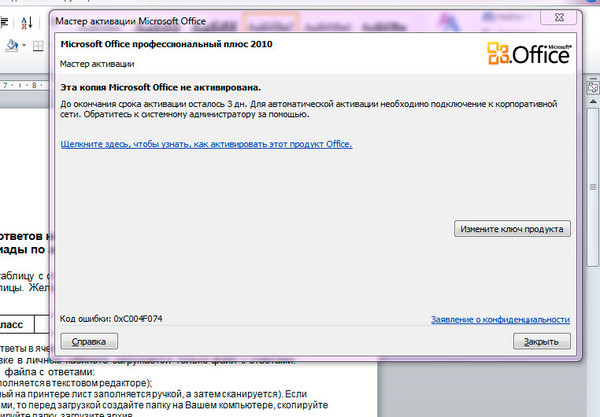 Когда вы окажетесь в редакторе реестра, перейдите в следующие места.
Когда вы окажетесь в редакторе реестра, перейдите в следующие места.
- HKEY_LOCAL_MACHINE\ПРОГРАММНОЕ ОБЕСПЕЧЕНИЕ\Microsoft\Office\16.0\Common\OEM
4. Щелкните правой кнопкой мыши на ключе OEM и выберите Удалить .
5. Теперь продолжайте и Удалите также ключ OEM в следующем месте:
- hkey_local_machine \ Software \ WOW6432Node \ Microsoft \ 16.0.0 \ omaChine \ \ WOW6432Node \ Microsoft \ 16.0 \ \ omaChine \ \ WOW6432Node \ Microsoft \ 16.0 \ \ omaChine \ \ WOW6432Node \ \ 16.0 \ \ omachale_machine.
6. Закрыть Редактор реестра и перезагрузите ваш компьютер.
Способ 3. Остановите Office от постоянного запроса активации, удалив и переустановив OFFICE.
Последний способ запретить Office постоянно запрашивать активацию — это удалить и переустановить Office с помощью средства удаления Office.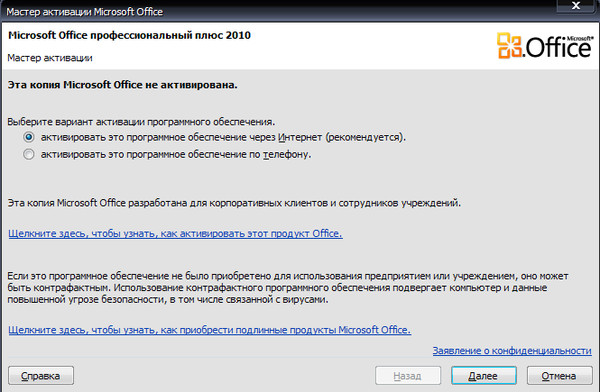
1. Закройте все программы Office .
2. Загрузите и запустите средство удаления Office (известное также как «Помощник по поддержке и восстановлению Microsoft (SARA)».
3. В разделе «Удалить продукт Office» выберите «Удалить все продукты Office» и нажмите «Далее».
4. После завершения удаления Office перезагрузите компьютер.
5. Установите и активируйте подписку на Office. *
* Примечания:
1. Чтобы установить Office 2016 или Office 2013, следуйте этим инструкциям: Как установить или переустановить Office 2016/2013 на ПК.
2. Чтобы установить Office 365 или Office 2019, следуйте этим инструкциям: Как установить или переустановить Office 2019 или Office 365 на ПК.
Вот оно! Какой метод сработал для вас?
Дайте мне знать, помогло ли вам это руководство, оставив комментарий о своем опыте.



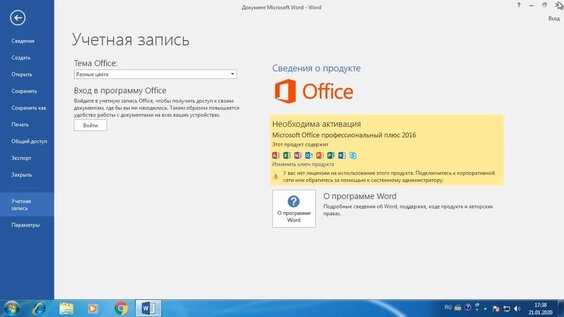
 0\Common\OEM
0\Common\OEM